介紹
Vidmore DVD Creator是最好的DVD製造商,它能夠將幾乎所有流行的視頻格式(包括MP4,AVI,MOV,MPEG,MKV,MPG,3GP,VOB,FLV,M2TS,MTS,TS,SWF等)轉換為DVD光盤。 / folder / ISO文件。此外,使用此易於使用的藍光刻錄機,您可以從任何視頻中創建藍光光盤,藍光文件夾和藍光ISO文件。
除了刻錄DVD / Blu-ray外,此DVD刻錄工具還設計有實用的內置視頻編輯器,使專業人士和初學者都可以輕鬆製作具有專業外觀的DVD。而且該軟件使您可以使用風格化菜單來風格化DVD。

快速開始
第1步 在計算機上啟動Vidmore DVD Creator。如果要將視頻刻錄到DVD或Blu-ray光盤中,請將空白DVD或Blu-ray光盤插入DVD驅動器。

或單擊“添加媒體文件”以將視頻文件導入此程序。然後點擊“下一步”。

第2步 編輯菜單
選擇菜單模板或自定義模板以調整DVD文件的按鈕或標題。

第三步 刻錄到DVD /藍光
編輯後,單擊“刻錄”進入“設置”窗口以選擇目的地,進行刻錄設置並選擇播放模式。然後單擊“開始”按鈕開始播放視頻。

寄存器
啟動該軟件後,它將為您彈出註冊窗口,單擊“註冊”,然後輸入您的電子郵件地址和通過電子郵件發送的註冊代碼。然後單擊“激活”進行註冊。

更新資料
要更新軟件,請單擊頂部欄右側的菜單圖標,然後選擇“檢查更新”。然後,程序將檢查您已安裝的版本。如果版本不是最新的,它將提醒您更新軟件。
或者,您可以從產品頁面下載最新版本的Vidmore DVD Creator。

刻錄設置
編輯和自定義DVD項目後,您將進入“設置”窗口。在這裡,您可以選擇目的地,進行刻錄設置並選擇播放模式。

將視頻刻錄到DVD
第1步 添加視頻或加載DVD
下載並安裝此DVD製作機後,在計算機上啟動它。選擇界面左側的“ DVD光盤”。
單擊“添加媒體文件”以將視頻文件導入該程序。然後點擊“下一步”。

第2步 編輯菜單
選擇菜單模板或自定義模板以調整DVD文件的按鈕或標題。

第三步 刻錄到DVD /藍光
個性化DVD項目後,單擊“刻錄”進入“設置”窗口以選擇目的地,進行刻錄設置並選擇播放模式。然後單擊“開始”按鈕開始播放視頻。

將視頻製作為藍光
第1步 添加視頻或加載DVD
在計算機上打開Vidmore DVD Creator。在界面右側選擇“藍光光盤”。
然後,單擊“添加媒體文件”以將視頻文件導入該程序,然後單擊“下一步”。

第2步 編輯菜單
從菜單模板中為DVD項目選擇一個菜單。您可以通過調整按鈕或Blu-ray文件的標題來自定義菜單。您可以預覽風格化的Blu-ray文件。之後,單擊“刻錄”繼續。
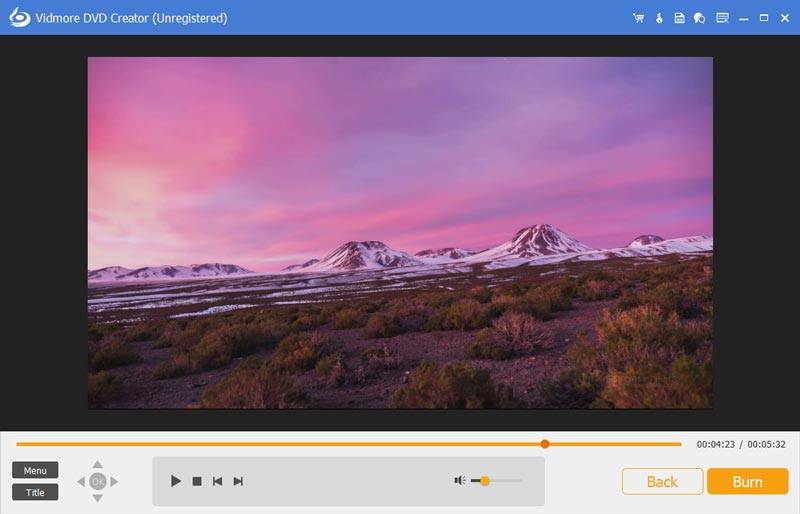
第三步 刻錄到藍光
然後,您可以選擇目的地並更改刻錄設置。最後,單擊“開始”以將視頻文件轉換為藍光。
創建之前編輯視頻
內置編輯器是DVD Creator最具吸引力的功能之一,它使您可以編輯視頻,音頻,字幕,縮略圖以及合併或拆分章節。
要編輯視頻,只需單擊右上角的“強大工具”即可進入編輯窗口。在這裡,您可以找到兩個部分:視頻工具和章節工具。

視頻編輯
在創建之前,您可以旋轉,剪輯,裁剪,添加視頻效果,調整音量/亮度/對比度/飽和度/色相並添加水印。

音頻編輯
對於音頻編輯,您可以添加新的音頻軌道或刪除當前的音頻軌道,調整音量,選擇語言並解決延遲問題。

字幕編輯
您可以添加UTF,SRT,SMI,TXT,SSA,RT,JSS,AQT,JS,ASS和VTT字幕。而且,可以解決透明,位置,延遲的問題。

合併與拆分章節
幾個章節可以合併為一個章節,也可以將一個章節自由地分成幾個章節。

縮略圖設置
該DVD刻錄機允許您上傳本地圖像或截取當前視頻屏幕作為縮略圖。

![]() DVD燒錄
DVD燒錄



